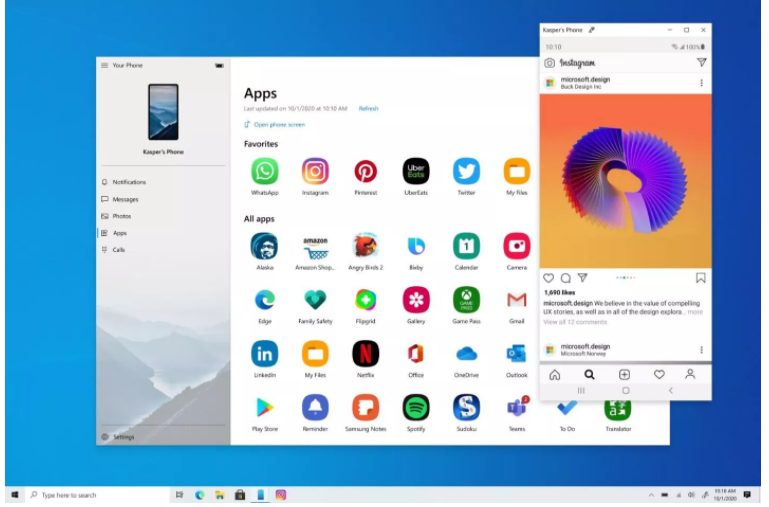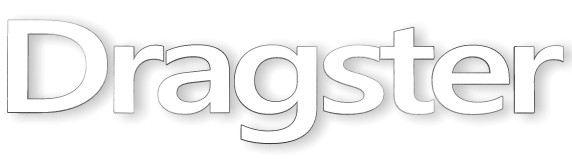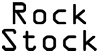Ciertos usuarios de teléfonos Android pueden ahora acceder a las aplicaciones móviles de Android directamente desde su PC con Windows 10, gracias a una actualización de la aplicación Tu Teléfono que Microsoft está lanzando al público en general esta semana.
La actualización, anunciada por primera vez durante el evento Samsung Unpacked el 5 de agosto, permite fijar sus aplicaciones móviles Android favoritas a la barra de tareas o al menú de inicio de su PC con Windows 10 para un acceso rápido y fácil.
Las aplicaciones se abrirán en ventanas separadas de la aplicación Tu Teléfono, permitiéndote usarlas básicamente de la misma manera que lo harías en tu teléfono. Dado que muchas personas siguen trabajando desde casa debido a la pandemia de coronavirus, la posibilidad de acceder a las aplicaciones del teléfono en la pantalla más grande de su escritorio o portátil, con su ratón, bolígrafo o pantalla táctil, podría ayudar en la multitarea.
Aunque la función se está desplegando, en este momento, sólo está disponible para los teléfonos Samsung Galaxy.
¿Qué se necesita para ejecutar aplicaciones de Android en tu PC con Windows 10?
Además de un teléfono Samsung Galaxy (al menos por ahora), necesitarás un PC con Windows 10 versión Octubre 2019 Update o posterior. Comprueba qué versión estás ejecutando en tu PC en Configuración > Actualizaciones y seguridad > Buscar actualización. (Si necesitas actualizar, aún puedes descargar Windows 10 de forma gratuita).
También necesitarás la última versión de la aplicación Tu teléfono y el Enlace a Windows. En tu teléfono, necesitarás ejecutar Android 9.0 o superior con la integración del Enlace a Windows.
Por último, tu teléfono y tu computadora deben estar en la misma red Wi-Fi para que la función funcione.
Cómo ejecutar aplicaciones para Android en tu PC con Windows 10
Para comenzar el teléfono y la PC debe estar conectados, la ventana de la aplicación Tu Teléfono debería aparecer en tu escritorio.
Para abrir las aplicaciones de Android en su escritorio:
- Haga clic en el acceso directo a Aplicaciones en el menú de la izquierda. Verá una lista de todas las aplicaciones de su teléfono.
- Haga clic en la aplicación que desee de la lista y se abrirá en una ventana aparte en su PC.
Ten en cuenta que no todas las aplicaciones funcionarán con el ratón o el teclado, pero muchas sí.
A continuación, te ofrecemos algunos consejos más para interactuar con las aplicaciones de tu móvil en el escritorio con el ratón y el teclado, según Microsoft:
- Un solo clic se comportará igual que cualquier interacción de un solo toque/toque
- Haz clic con el botón derecho en cualquier lugar de la pantalla del teléfono para navegar a la página anterior
- El clic y la retención se comportarán igual que una interacción de toque y retención.
- Haga clic, mantenga pulsado y arrastre para seleccionar el contenido- El ratón se desplaza para moverse entre las páginas vertical u horizontalmente
Related posts
Lo más reciente
- ¡Guardian Tales celebra su 4.º aniversario y podrás conseguir 150 invocaciones gratuitas!
- Informe GSMA: “La Economía Móvil en América Latina 2024”
- La Serie Redmi Note 13 crece con el nuevo Redmi Note 13 Pro 5G en Verde Olivo
- realme C65 ya en México: Potencia y estilo para la generación joven
- Sumérgete en la actualización 3.3 de PUBG MOBILE: Odisea Oceánica y nuevas funcionalidades
Lo más popular
- OPPO presenta nueva visión tecnológica y tres productos conceptuales en el INNO DAY 2020
- ¿Sabías que existen apps que cuidan de los adultos mayores?
- Threema llega a México para ofrecer comunicación realmente segura a individuos y, en particular, a empresas
- Hughes prueba con éxito la conectividad 5G con backhaul satelital
- ¡YOTELCO+ se pone loco y dice ‘Gracias’ a sus fans con un plan increíble de 3 años de servicio gratis, por el pago de 1!